Hostwinds Tutorials
Zoekresultaten voor:
Inhoudsopgave
Verhoog de maximale uploadformaat (Multiphp-manager)
Trefwoorden: cPanel
PHP moet mogelijk grote bestanden uploaden en er kan een tijd krijgen wanneer u de maatlimiet voor uw bestanden moet verhogen.Dit komt het meest voor bij het gebruik van WordPress of een andere CMS en probeert een thema of plug-in te uploaden, of als u een groot bestand naar uw account moet uploaden met behulp van een formulier.
Vereisten
Om verder te kunnen gaan met deze tutorial heb je het volgende nodig:
- CPANEL-account met gedeelde hosting, bedrijfshosting of een wolk VPS of dedicated server met een CPANEL-licentie.
- Mogelijkheid om in te loggen en toegang te krijgen tot CPANEL
- Het IP-adres van uw account
Log in op cPanel
Naar Inloggen de cPanel rekening, dat kan toegang via uw webbrowser met behulp van de volgende opties:
https://ip.address.here:2083
http://ip.address.here:2082
Inlogoptie voor gedeelde hosting
Als u een gedeelde hostingservice gebruikt, kunt u toegang krijgen tot cPanel door in te loggen op uw klantengedeelte (https://clients.hostwinds.com/clientarea.php).Vanaf daar klikt u op de groene beheerknop rechts van uw hostingservice.

Aan de linkerkant van de pagina is een actiedoos.Klik op de link "Login op CPANEL".
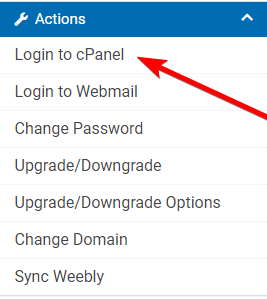
Zoek naar de software-sectie en klik op "Multiphp Ini Editor".

Onder de titel "Configureer PHP INI BASIC-INSTELLINGEN", selecteer een domein van de vervolgkeuzelijst die u de maximale uploadgrootte wilt verhogen.
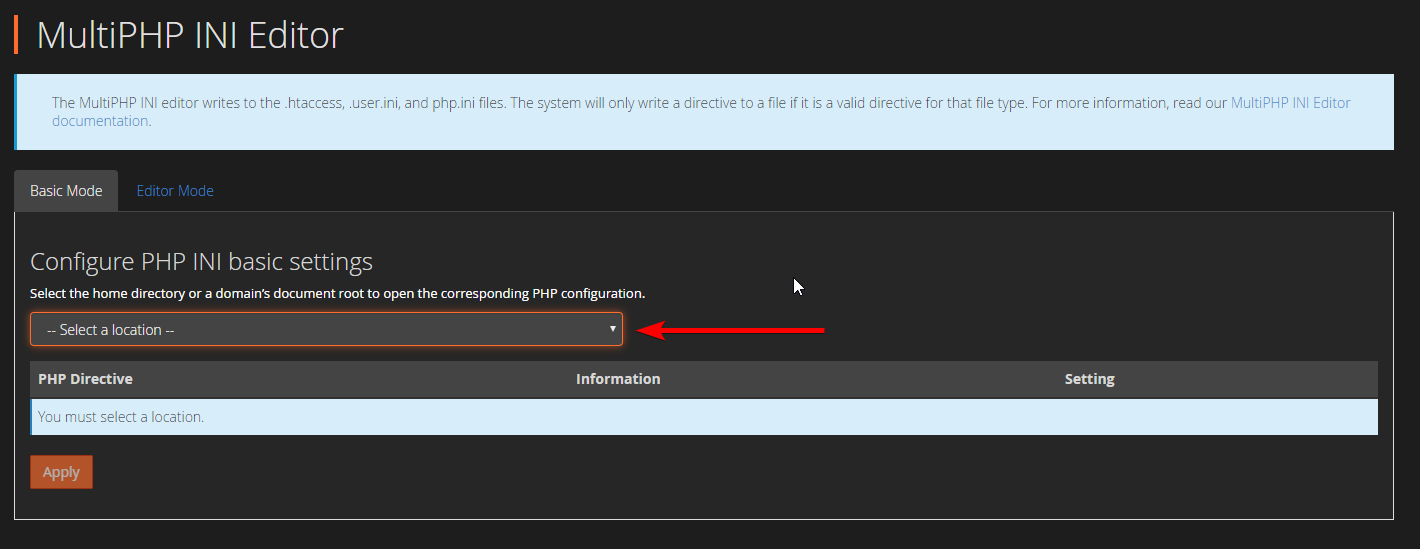
Onder "PHP-richtlijn", scrolt naar beneden naar "MEMORY_LIMIT".
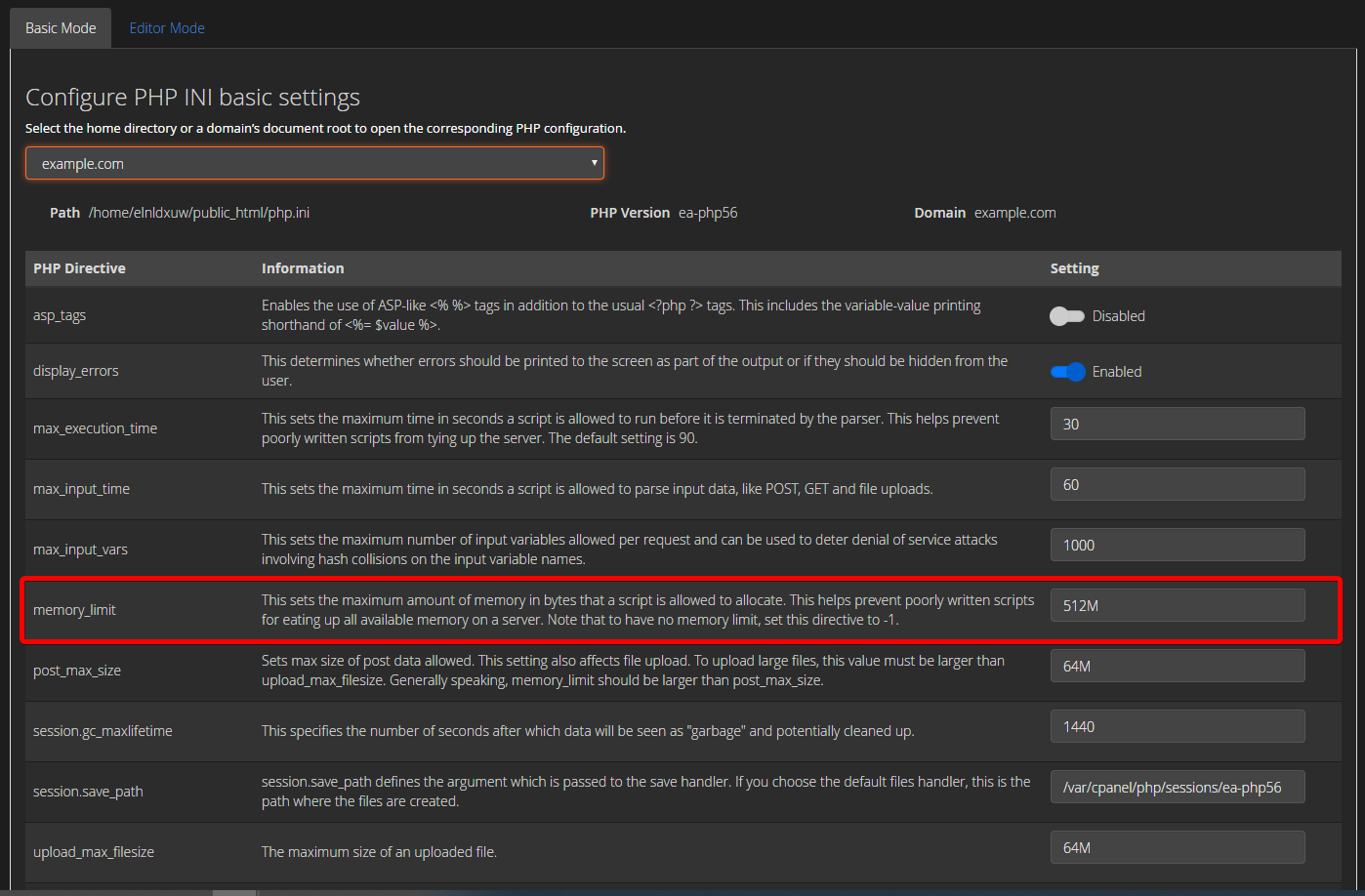
Hier kunt u de maximale uploadgrootte vergroten.

Zodra u de gewenste uploadgrootte invoert, bladert u naar de onderkant van de pagina en klikt u op de knop "Toepassen".

Helemaal klaar!
Geschreven door Hostwinds Team / juni- 5, 2021
